WIN10でインターネット速度を上げる方法
phpエディタZimoはWIN10のインターネット速度を改善する方法を紹介します。今日のインターネット時代では、高速で安定したネットワーク接続が仕事や生活に不可欠です。 WIN10 システムは、ユーザーがネットワーク設定を最適化し、ネットワーク速度のエクスペリエンスを向上させるのに役立つ、いくつかのシンプルで実用的な操作方法を提供します。次に、WIN10 システムでの簡単な設定でネットワーク速度を向上させ、ネットワーク接続をよりスムーズにする方法を学びましょう。
1. win10システムに入ったら、スタートボタンを右クリックし、[コマンドプロンプト]をクリックします。
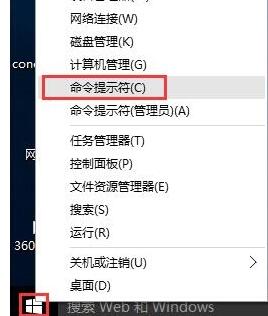
2. ユーザー アカウント制御がオンになっていることを確認し、ポップアップ コマンド プロンプト ウィンドウにコマンド netsh interface tcp show global を入力し、Enter キーを押します。
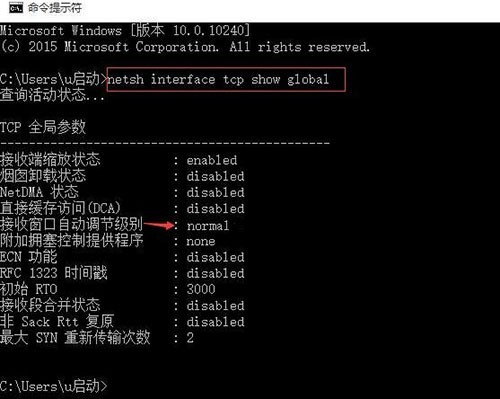
上図からわかるように、tcp のグローバルパラメータでは、受信ウィンドウの自動調整レベルが正常になっていますが、このときはオフにする必要があります。ただし、IPv4.リクエストではコマンドの受信に失敗するため、コマンドプロンプト(管理者)で操作する必要があります。
3. スタートボタンを右クリックし、[コマンドプロンプト(管理者)]を選択します。
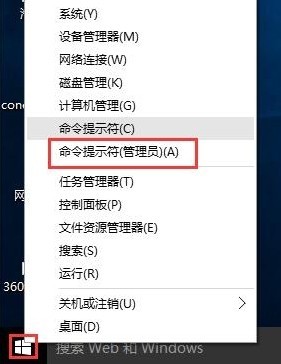
4. コマンド netsh int tcp set global autotuninglevel=disabled を入力して Enter キーを押します。システムは確認メッセージを受け取り、ウィンドウの自動調整レベルが閉じられます。
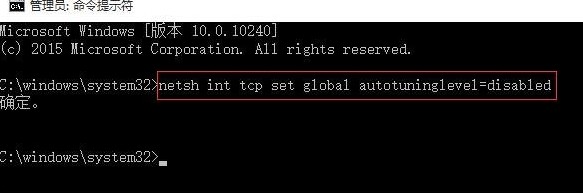
以上がWIN10でインターネット速度を上げる方法の詳細内容です。詳細については、PHP 中国語 Web サイトの他の関連記事を参照してください。

ホットAIツール

Undress AI Tool
脱衣画像を無料で

Undresser.AI Undress
リアルなヌード写真を作成する AI 搭載アプリ

AI Clothes Remover
写真から衣服を削除するオンライン AI ツール。

Stock Market GPT
AIを活用した投資調査により賢明な意思決定を実現

人気の記事

ホットツール

メモ帳++7.3.1
使いやすく無料のコードエディター

SublimeText3 中国語版
中国語版、とても使いやすい

ゼンドスタジオ 13.0.1
強力な PHP 統合開発環境

ドリームウィーバー CS6
ビジュアル Web 開発ツール

SublimeText3 Mac版
神レベルのコード編集ソフト(SublimeText3)

ホットトピック
 win10 でユーザーが切り替えられない場合はどうすればよいですか? win10 のログイン インターフェイスにユーザー切り替えオプションがない場合はどうすればよいですか?
Jun 25, 2024 pm 05:21 PM
win10 でユーザーが切り替えられない場合はどうすればよいですか? win10 のログイン インターフェイスにユーザー切り替えオプションがない場合はどうすればよいですか?
Jun 25, 2024 pm 05:21 PM
Windows 10 ユーザーが遭遇する可能性のある問題は、ログイン インターフェイスにユーザー切り替えオプションが見つからないことです。では、win10 ログイン インターフェイスにユーザー切り替えオプションがない場合はどうすればよいでしょうか。このサイトでは、win10 ログイン インターフェイスでユーザー オプションを切り替えられない問題について詳しく説明します。 win10 ログイン インターフェイスでユーザー オプションを切り替える問題の詳細な解決策: ユーザー アカウント設定を確認します: まず、コンピューター上に複数のユーザー アカウントがあり、それらのアカウントが有効になっていることを確認します。次の手順に従って、アカウントを確認して有効にすることができます: a. Win+I キーを押して [設定] を開き、[アカウント] を選択します。 b. 左側のナビゲーション バーで [家族とその他] または &ld を選択します。
 Win10 のパスワードがパスワード ポリシーの要件を満たしていない場合はどうすればよいですか? コンピューターのパスワードがポリシーの要件を満たしていない場合はどうすればよいですか?
Jun 25, 2024 pm 04:59 PM
Win10 のパスワードがパスワード ポリシーの要件を満たしていない場合はどうすればよいですか? コンピューターのパスワードがポリシーの要件を満たしていない場合はどうすればよいですか?
Jun 25, 2024 pm 04:59 PM
Windows 10 システムでは、パスワード ポリシーは、ユーザーが設定したパスワードが特定の強度と複雑さの要件を満たしていることを確認するための一連のセキュリティ ルールです。システムがパスワードがパスワード ポリシーの要件を満たしていないことを示すメッセージを表示する場合、それは通常、パスワードがパスワード ポリシーの要件を満たしていないことを意味します。パスワードは、複雑さ、長さ、または文字の種類に関して Microsoft が設定した要件を満たしていません。どうすればこれを回避できますか?ユーザーはローカル コンピュータ ポリシーでパスワード ポリシーを直接見つけて操作を実行できます。以下を見てみましょう。パスワード ポリシーの仕様に準拠していない解決策: パスワードの長さを変更する: パスワード ポリシーの要件に従って、元の 6 桁のパスワードを 8 桁以上に変更するなど、パスワードの長さを増やすことができます。特殊文字の追加: パスワード ポリシーでは、@、#、$ などの特殊文字を含める必要があることがよくあります。私
 Win10 のユーザー プロファイルはどこにありますか? Win10 でユーザー プロファイルを設定する方法は?
Jun 25, 2024 pm 05:55 PM
Win10 のユーザー プロファイルはどこにありますか? Win10 でユーザー プロファイルを設定する方法は?
Jun 25, 2024 pm 05:55 PM
最近、多くの Win10 システム ユーザーがユーザー プロファイルを変更したいと思っていますが、その方法がわかりません。この記事では、Win10 システムでユーザー プロファイルを設定する方法を説明します。 Win10 でユーザー プロファイルを設定する方法 1. まず、「Win+I」キーを押して設定インターフェイスを開き、クリックして「システム」設定に入ります。 2. 次に、開いたインターフェースで、左側の「バージョン情報」をクリックし、「システムの詳細設定」を見つけてクリックします。 3. 次に、ポップアップ ウィンドウで「」オプション バーに切り替え、下の「ユーザー構成」をクリックします。
 Win10 でモバイル ホットスポット ネットワークをオンにできない場合はどうすればよいですか? Win10 でモバイル ホットスポット スイッチをオンにできない場合はどうすればよいですか?
Jun 26, 2024 am 12:33 AM
Win10 でモバイル ホットスポット ネットワークをオンにできない場合はどうすればよいですか? Win10 でモバイル ホットスポット スイッチをオンにできない場合はどうすればよいですか?
Jun 26, 2024 am 12:33 AM
モバイル ホットスポットは、ユーザーが自分のデバイスをインターネットにすばやく接続するのに役立ちますが、多くのユーザーは、Win10 でモバイル ホットスポット スイッチをオンにできない場合はどうすればよいか尋ねています。このサイトでは、Win10 でモバイル ホットスポット スイッチをオンにできない問題の解決策をユーザーに丁寧に紹介します。 Win10 でモバイル ホットスポット スイッチをオンにできない問題の解決策 1. デバイス マネージャーでネットワーク アダプターを見つけ、非表示のハードウェア デバイスを表示します。 2. 無効になっている MicrosoftWi-FiDirectVirtualAdapter デバイスを見つけて、再度有効にします。 3. モバイルホットスポットを再度オンにして、通常の状態に戻してみます。
 Windows10を起動し、2つのアカウントでログインすると2つのアカウントが表示される問題を解決するにはどうすればよいですか?
Jun 26, 2024 am 12:07 AM
Windows10を起動し、2つのアカウントでログインすると2つのアカウントが表示される問題を解決するにはどうすればよいですか?
Jun 26, 2024 am 12:07 AM
コンピューターの電源を入れると、2 つのユーザー ログイン名が表示されます。これは、誰かがコンピューターに新しいアカウントを追加したことが原因である可能性があります。Win10 コンピューターの電源を入れると、2 つのアカウントが表示される場合はどうすればよいでしょうか。このサイトでは、Windows 10 の起動時に 2 つのアカウントが表示される問題について詳しく説明します。 Windows 10 起動時にアカウントが 2 つ表示される問題の解析 1. まず、「このコンピュータ」または「マイコンピュータ」を右クリックし、「管理」を選択します。 2. 「コンピュータの管理(ローカル)」で。 3. 「ローカル ユーザーとグループ」を選択します。 4.「ユーザー(&rdq)」を選択します
 win10でタブレットモードをオフにする方法win10でタブレットモードを終了する方法
Jun 26, 2024 am 01:10 AM
win10でタブレットモードをオフにする方法win10でタブレットモードを終了する方法
Jun 26, 2024 am 01:10 AM
Win10コンピュータでタブレットモードを終了するにはどうすればよいですか? Win10 コンピューターの操作では、ユーザーはタブレット モード機能を使用する必要はありません。この機能を正常にオフにする方法を知りたいです。まず、ユーザーはシステム設定オプションを開き、タブレット オプションを見つけて、最後にタブレット モードで保存しないことを選択します。 Windows 10のタブレットモードをオフにする手順を詳しく紹介します。 win10 でタブレット モードをオフにする方法 方法 1: 設定を通じてオフにする 1. 左下隅のスタート メニューで設定機能をクリックします。 2. 開いた Windows 設定ページで、[システム] オプションをクリックします。 3. システム設定ページの左側の列で [Tablet PC] オプションを見つけてクリックします。 4. 右側のタブレットページで、[サインイン時] をクリックします。
 Win10 19045.4593: ベータ/RP は、同じプレビュー バージョンの更新パッチ KB5039299 (より詳細な修正の導入付き) をリリースします。
Jun 25, 2024 pm 06:18 PM
Win10 19045.4593: ベータ/RP は、同じプレビュー バージョンの更新パッチ KB5039299 (より詳細な修正の導入付き) をリリースします。
Jun 25, 2024 pm 06:18 PM
Microsoft は本日、Windows 1022H2 用の KB5039299 更新プログラムを Beta および ReleasePreview チャネルの WindowsInsider プロジェクト メンバーにリリースしました。ユーザーがインストールすると、バージョン番号は Build19045.4593 になります。 Microsoft は、このプレビュー バージョンを皮切りに、同じ Windows 10 プレビュー バージョンが将来ベータ チャネルとリリース プレビュー チャネルにプッシュされる予定であると述べていますが、ベータ チャネルのユーザーは開発中のいくつかの新機能/機能を試すことができます。ベータ チャネル ユーザーに段階的に展開される改善 [タスクバーの検索] により、タスクバーの検索ボックスでのアプリ検索の全体的な安定性が向上します。 [窓
 Win10 でシステムをバックアップする方法 Win10 での完全なシステム イメージ バックアップの作成に関するチュートリアル
Jun 25, 2024 pm 10:38 PM
Win10 でシステムをバックアップする方法 Win10 での完全なシステム イメージ バックアップの作成に関するチュートリアル
Jun 25, 2024 pm 10:38 PM
システムが故障した場合はどうすればよいですか?一般に、誰もが再インストールを選択するでしょう。実際、通常の回復戦略では、システムの完全なバックアップが最初の選択肢となります。今日は、Windows 10 のシステム イメージ バックアップを作成する方法を紹介します。システムの完全なバックアップを作成すると、システム障害が発生したときに Windows 10 とすべてのファイルおよびアプリケーションの設定を迅速に復元するのに役立ちます。ウイルスまたはその他の理由によるシステムクラッシュの選択は非常に重要です。システム イメージ バックアップは、Windows オペレーティング システムの現在の状態を完全にバックアップする方法です。Windows 10 は、Microsoft の初期のオペレーティング システムと同様に、システム ツールを使用してコンピューター全体のバックアップ コピーを作成し、1 つ以上のバックアップ ディスクに保存できます。








